实验九 注册表解析与数据恢复.docx
《实验九 注册表解析与数据恢复.docx》由会员分享,可在线阅读,更多相关《实验九 注册表解析与数据恢复.docx(3页珍藏版)》请在冰豆网上搜索。
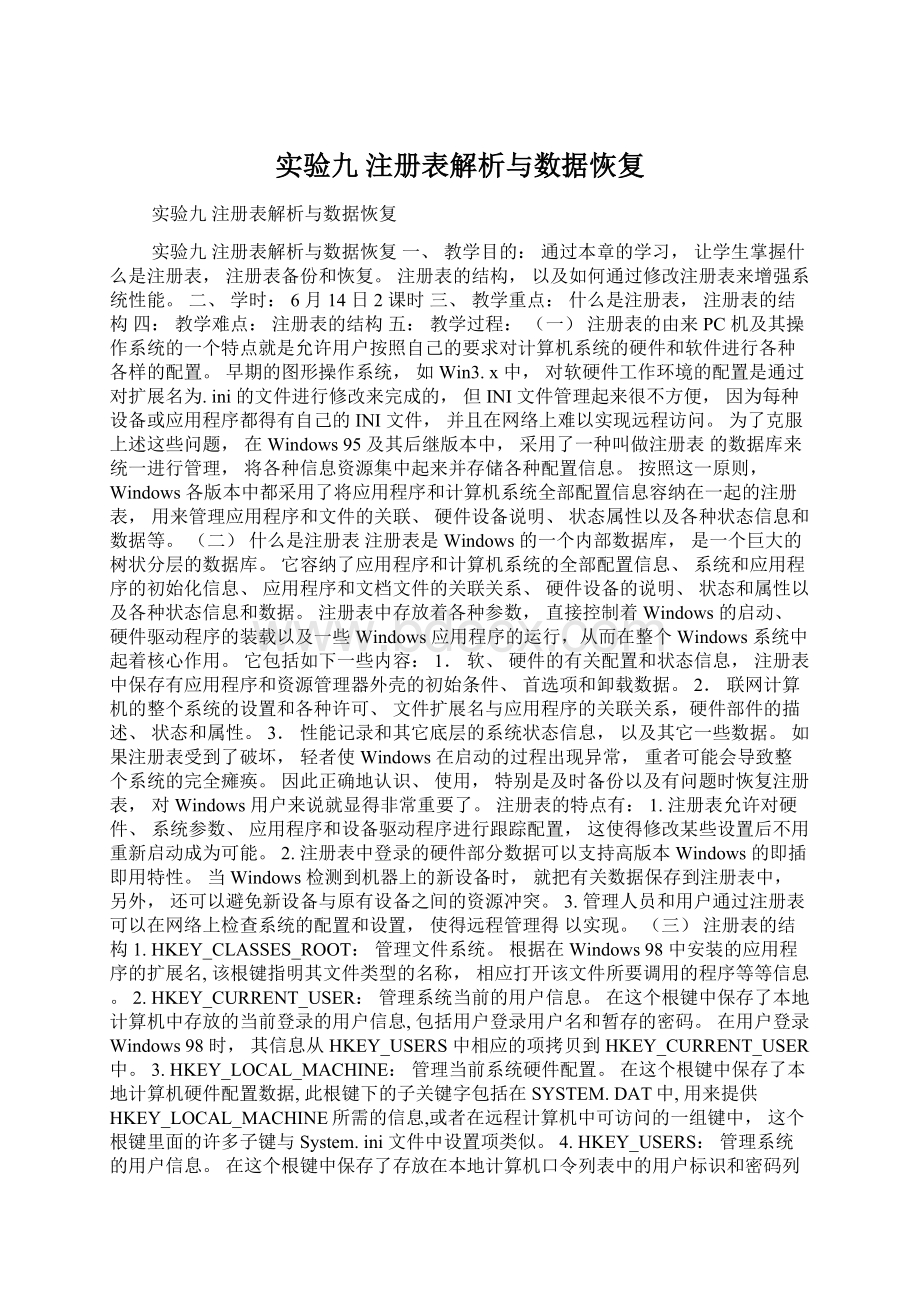
实验九注册表解析与数据恢复
实验九注册表解析与数据恢复
实验九注册表解析与数据恢复一、教学目的:
通过本章的学习,让学生掌握什么是注册表,注册表备份和恢复。
注册表的结构,以及如何通过修改注册表来增强系统性能。
二、学时:
6月14日2课时三、教学重点:
什么是注册表,注册表的结构四:
教学难点:
注册表的结构五:
教学过程:
(一)注册表的由来PC机及其操作系统的一个特点就是允许用户按照自己的要求对计算机系统的硬件和软件进行各种各样的配置。
早期的图形操作系统,如Win3.x中,对软硬件工作环境的配置是通过对扩展名为.ini的文件进行修改来完成的,但INI文件管理起来很不方便,因为每种设备或应用程序都得有自己的INI文件,并且在网络上难以实现远程访问。
为了克服上述这些问题,在Windows95及其后继版本中,采用了一种叫做注册表的数据库来统一进行管理,将各种信息资源集中起来并存储各种配置信息。
按照这一原则,Windows各版本中都采用了将应用程序和计算机系统全部配置信息容纳在一起的注册表,用来管理应用程序和文件的关联、硬件设备说明、状态属性以及各种状态信息和数据等。
(二)什么是注册表注册表是Windows的一个内部数据库,是一个巨大的树状分层的数据库。
它容纳了应用程序和计算机系统的全部配置信息、系统和应用程序的初始化信息、应用程序和文档文件的关联关系、硬件设备的说明、状态和属性以及各种状态信息和数据。
注册表中存放着各种参数,直接控制着Windows的启动、硬件驱动程序的装载以及一些Windows应用程序的运行,从而在整个Windows系统中起着核心作用。
它包括如下一些内容:
1.软、硬件的有关配置和状态信息,注册表中保存有应用程序和资源管理器外壳的初始条件、首选项和卸载数据。
2.联网计算机的整个系统的设置和各种许可、文件扩展名与应用程序的关联关系,硬件部件的描述、状态和属性。
3.性能记录和其它底层的系统状态信息,以及其它一些数据。
如果注册表受到了破坏,轻者使Windows在启动的过程出现异常,重者可能会导致整个系统的完全瘫痪。
因此正确地认识、使用,特别是及时备份以及有问题时恢复注册表,对Windows用户来说就显得非常重要了。
注册表的特点有:
1.注册表允许对硬件、系统参数、应用程序和设备驱动程序进行跟踪配置,这使得修改某些设置后不用重新启动成为可能。
2.注册表中登录的硬件部分数据可以支持高版本Windows的即插即用特性。
当Windows检测到机器上的新设备时,就把有关数据保存到注册表中,另外,还可以避免新设备与原有设备之间的资源冲突。
3.管理人员和用户通过注册表可以在网络上检查系统的配置和设置,使得远程管理得以实现。
(三)注册表的结构1.HKEY_CLASSES_ROOT:
管理文件系统。
根据在Windows98中安装的应用程序的扩展名,该根键指明其文件类型的名称,相应打开该文件所要调用的程序等等信息。
2.HKEY_CURRENT_USER:
管理系统当前的用户信息。
在这个根键中保存了本地计算机中存放的当前登录的用户信息,包括用户登录用户名和暂存的密码。
在用户登录Windows98时,其信息从HKEY_USERS中相应的项拷贝到HKEY_CURRENT_USER中。
3.HKEY_LOCAL_MACHINE:
管理当前系统硬件配置。
在这个根键中保存了本地计算机硬件配置数据,此根键下的子关键字包括在SYSTEM.DAT中,用来提供HKEY_LOCAL_MACHINE所需的信息,或者在远程计算机中可访问的一组键中,这个根键里面的许多子键与System.ini文件中设置项类似。
4.HKEY_USERS:
管理系统的用户信息。
在这个根键中保存了存放在本地计算机口令列表中的用户标识和密码列表。
同时每个用户的预配置信息都存储在HKEY_USERS根键中。
HKEY_USERS是远程计算机中访问的根键之一。
5.HKEY_CURRENT_CONFIG:
管理当前用户的系统配置。
在这个根键中保存着定义当前用户桌面配置(如显示器等等)的数据,该用户使用过的文档列表(MRU),应用程序配置和其他有关当前用户的Windows98中文版的安装的信息。
6.HKEY_DYN_DATA:
管理系统运行数据。
在这个根键中保存了系统在运行时的动态数据,此数据在每次显示时都是变化的,因此,此根键下的信息没有放在注册表中。
(四)注册表的数据单位1.字符串值(S):
在Windows98的注册表中,表示文件的描述、硬件的标识等等信息一般都用字符串值。
字符串值由字母和数字组成,它的最大长度不能超过255个字符。
通过键、键值就组成了一种键值项数据,这就相当于Win.ini、Ssytem.ini文件中每个小节下面的设置行一样的道理。
2.二进制值(B):
在Windows的注册表中,二进制值是没有长度限制的,可以是任意个字节长。
在注册表编辑器中,二进制以十六进制的方式显示出来。
3.DWORD值(D):
在Windwos98的注册表中,DWORD值是一个32位(双字节长)长度的数值。
在注册表编辑器中,系统以十六进制的方式显示DWORD值(五)注册表的文件注册表文件:
*.DATWindows98将所有注册表文件存入2个文件System.dat和User.dat中。
它们是二进制文件,不能用文本编辑器打开查看。
它们存于Windows目录下,具有隐含、系统和只读属性。
System.dat包含了计算机特定的配置数据,如安装的硬件和设备驱动程序的有关信息等。
User.dat包含了用户特定的数据,如桌面设置,墙纸和窗口颜色设置等。
User.dat文件的位置在以某个用户名登录时,其位于C \Windows\profiles\用户名目录下,系统同时在C \Windows目录下保留了一个缺省的User.dat文件,以备新用户使用。
说明:
System.dat和User.dat这两个文件属于Windows95,是注册表的备份文件,它们在系统每次成功启动后创建。
在Windows98中,注册表检查器将备份文件做成CAB文件(六)注册表的备份与恢复1.直接进行备份与恢复这是一种很原始的方法,即直接将所需之System.dat及User.dat两个文件拷贝存放在硬盘某个指定目录下或直接拷到软盘上作为备份,恢复时再将该备份替换覆盖回原处即可,当然在备份及恢复时都需对这两个文件的只读及隐藏属性进行相应的修改操作,让隐藏文件显示出来。
说明:
如因注册表问题而导致系统瘫痪,开机后无法进入Windows系统时,可用应急启动盘进入Windows98自带的DOS界面后,用常规的DOS操作来将存在硬盘或软盘中的备份覆盖回原处,恢复备份的注册表数据。
2.注册表编辑器的导出与引入运行Regedit.exe打开Windows98注册表后,利用注册表的导出及引入功能也可以用来备份或恢复注册表信息。
具体方法为:
在注册表编辑器窗口中点击左上角注册表下拉菜单,点击导出注册表文件项,在出现的导出注表文件对话框中,键入欲备份注册表的文件名及其保存位置,再按保存按钮即可。
需恢复注册表时,用同样的方法打开注册表编辑器,打开注册表下拉菜单后点击引入注册表文件项,在出现的对话框中选中所需恢复的备份文件,再按打开按钮即可将该注表备份恢复回Windows系统了。
说明:
该方法主要适合于Windows系统还未瘫痪或可以通过安全模式启动Windows98系统时恢复注册表之用,如因注册表问题而无法进入Windows系统时,则该法就无能为力了。
3.系统的注册表自动备份在Windows98中,取消了Windows95中每次开机时自动以System.da0和User.da0为名的两个文件来备份注册表数据的功能,而新增加了一个以.Cab(Cabinet)作后缀的压缩文件作为注册表备份的功能,具体使用如下:
该备份过程是由Windows98系统自动完成的。
在用户当天第一次开机时,Windows98将会自动将系统中原有的注表信息,包括System.dat、User.dat、System.ini和Win.ini这四个文件都压缩成Cab形式的文件,在Windows\Sysbacup目录下会有诸如rb000.cab和rb001.cab之类的压缩文件,这几个就是最近的五个系统备份(Windows\Sysbckup是隐藏目录,要查看须让隐藏的文件和目录显示出来)。
系统自动保存最近5次开机的注册表数据。
一般说来,当Windows98安装好后,会在启动时自动运行Scanregw.exe/autorun,目的是每天备份一次注册表。
你可以在开始选单上选择运行Msconfig,运行Microsoft的系统配置程序,点启动选项,查看该命令是否运行。
倘若该命令没有被运行,则运行注册表编辑器Regedit,在HKEY_LOCAL_MACHINE\Software\Microsoft\Windows\CurrentVersion\Run主键下新建一串值,键值为C:
\Windows\scanregw.exe/autorun(这里假设Windows98安装目录为C:
\Windows)。
这样,Windows98就会自动备份最近5次的注册表,以rb00.cab形式存放在C:
\Windows\Sysbckup\路径下实例:
1.解开被锁住的注册表进入DOS,运行edit.com命令编辑一个名为hw.reg的注册表文件(名字可随意命名),内容如下:
REGEDIT4[HKEY_CURRENT_USER\Software\Microsoft\Windows\CurrentVersion\Policies\System]disableregistrytools=dword:
00000000然后,进入Win95/98,双击该文件,系统会询问你是否确实要将该文件的信息导入注册表,点击是,则系统显示该文件中的信息已成功输入注册表。
2.禁用使用注册表编辑器Regedit打开注册表到HKEY_CURRENT_USER\Software\Microsoft\Windows\CurrentVersion\Policies\System,如果你发现Policies下面没有System主键,则请在它下面新建一个主键,取名System,然后在右边空白处新建一个DWORD串值,名字取为DisableRegistryTools,把它的值修改它的值为1,这样修改以后,使用这个计算机的人都无法再运行regedit.exe来修改注册表了,当然也包括你自己了,如果要恢复的话,请输入:
REGEDIT4[HKEY_CURRENT_USER\Software\Microsoft\Windows\CurrentVersion\Policies\System]DisableRegistryTools=dword:
00000000之后重启计算机3.隐藏和禁止使用控制面板控制面板是Windows系统的控制中心,可以对设备属性,文件系统,安全口令等很多系统很关键的东西进行修改,你当然需要防范这些了。
打开\\HKEY_CURRENT_USER\Software\Microsoft\Windows\CurrentVersion\Policies\System\中新建DWORD值NoDispCPL,把值修改为1(十六进制)即可4.禁止使用控制面板中的系统管理程序打开HKEY_CURRENT_USER\Software\Microsoft\Windows\Currentversion\Policies\system\,在右边窗口新建DWORD串值NoDevMgrP-age并把它的值改为1就行。
5.禁止修改开始菜单打开HKEY_CURRENT_USER\Software\Microsoft\Windows\CurrentVersion\Policies\Explore,在右边的窗口中新建一个DWORD串值:
NoChangeStartMenu,并把它的值改为1。
6.在桌面上隐藏网上邻居打开HKEY_CURRENT_USER\Software\Microsoft\Windows\CurrentVersion\Policies\Explorer,在右边的窗口中新建DWORD值NoNetHood,值为1(十六进制)。
7.禁止屏幕保护使用密码打开HKEY_CURRENT_USER\ControlPanel\desktop\ScreenSaveUsePassword修改它的值,值为0或1,0为不设密码,1则使用预设的密码,你根据自己的需要设置就行的了。
8.不允许改变启动菜单打开HKEY_USERS\.DEFAULT\Software\Microsoft\Windows\CurrentVersion\Policies\Explorer,在右边的窗口中新建一个DWORD串值NoChangeStartMenu,并设值为1即可实验小结:
通过本节课的学习大家能够学会注册表的使用,并且能够利用注册表解决一些实际问题。